В Inventor Studio используются стили освещения и сцены. В приложении Autodesk Inventor установлена библиотека стилей. Для удобства распространения стилей между пользователями предусмотрена возможность экспорта и импорта стилей.
Локальные стили хранятся в активном документе, в диалоговых окнах стилей перед именем каждого локального стиля отображается звездочка. Локальные стили предшествуют одноименным глобальным стилям.
Глобальные стили устанавливаются в виде библиотеки стилей в каталоге "Конструкторские данные" приложения Autodesk Inventor. Они присутствуют в списках диалоговых окон стилей, если в текущем проекте для параметра "Библиотека стилей" установлено значение "Чтение/запись".
Распространенные команды для работы со стилями
Следующие команды применяются ко всем типам стилей и характеризуются однообразным поведением независимо от типа стиля. Специальные команды для работы со стилями приведены в отдельных разделах справки. Команды отображаются на панели инструментов диалогового окна.
|
|
Создать стиль |
Создание нового локального стиля на основе выбранного стиля. Предоставляется имя по умолчанию, которое можно изменить с помощью команды "Переименовать". |
|
|
Удаление стиля |
Удаление выбранного локального стиля. Инструмент доступен, если локальный стиль выбран, но в настоящий момент не используется. |
|
|
Обновление стиля |
Замена данных выбранного локального стиля на данные соответствующего глобального стиля. Локальный стиль должен быть:
|
|
|
Сохранение в библиотеке стилей |
Сохранение выбранного локального стиля в библиотеке стилей (на диске), который после этого имеет приоритет над существующим глобальным стилем. Локальный стиль должен быть:
|
Стили освещения
Освещение на основе изображения (IBL) включено как часть сцены Inventor. Для получения информации об использовании IBL в сцене см. Редактор стилей и стандартов — стиль освещения: справочная информация. IBL не поддерживается в Inventor Studio. Освещение по умолчанию используется, когда среда IBL является активной.
Стиль освещения состоит из одного или нескольких световых объектов, расположенных в графическом окне и имеющих индивидуальный набор свойств. При выборе стиля освещения в диалоговом окне "Стили освещения" следует назначить его в качестве активного стиля. В каждый момент времени в сцене может быть активным один стиль освещения. Если ни один стиль освещения не выбран, для сцены используется освещение по умолчанию.
Стиль освещения и источники света в этом стиле могут быть изменены. Для управления одним или несколькими источниками света может использоваться стиль освещения. Кроме того, отдельные источники света могут быть изменены независимо от стиля.
Любые типы освещения могут производить эффект тени, если на пути распространения света на сцене встречается объект.
Ориентация
Для ориентации стиля освещения можно выбрать значение по умолчанию "Плоскость основания XY" или использовать любую из существующих плоскостей. Существующие плоскости основания, доступные для выбора, представлены в диалоговом окне "Стили освещения". Кроме того, можно выбрать любую рабочую плоскость или грань модели.
Если стиль освещения изменяется путем выбора другой плоскости основания, преобразовываются все источники света, принадлежащие этому стилю освещения. Другие стили освещения при этом не изменяются.
Если стиль сцены, используемый для ориентации в выбранном стиле освещения, удален, для стиля освещения будет выбрана заданная по умолчанию плоскость основания XY. При открытии среды Studio отобразится соответствующее уведомление.
Команда "Перенести" для стилей освещения
Можно перемещать один или несколько источников света, выбранных в браузере, графическом окне или диалоговом окне "Стили освещения". При выборе в контекстном меню команды перемещения отобразится инструмент "3D перемещение" и "3D поворот".
Команда "3D перемещение" используется для интерактивного переноса всего стиля освещения. Выберите все источники света, относящиеся к стилю, щелкните правой кнопкой мыши и выберите команду "Перенос".
Чтобы явно переместить стиль освещения в некоторое местоположение, откройте диалоговое окно стиля освещения и укажите координаты в разделе "Положение" на вкладке "Положение". Значения задаются относительно системы координат X, Y, Z сборки.
Глобальные стили освещения

Предоставляется два глобальных стиля освещения:
- Глобальное освещение
- Глобальное освещение (один источник)
Каждый из этих стилей обеспечивает для визуализированного изображения эффект мягкого приглушенного освещения без необходимости определения дополнительных источников света. При использовании этих стилей внутренние поверхности отражают больше света и лучше видны. Время тонирования увеличивается и зависит от значения отраженного света (низкое, среднее, высокое), которое можно настроить.
Стиль "Глобальное освещение" не обеспечивает появления теней на плоскостях сцены, поскольку другие источники света в этом стиле отсутствуют. Стиль "Глобальное освещение (1 источник)" не обеспечивает появления теней, поскольку этот стиль содержит один источник света. Рекомендуется поэкспериментировать со стилями освещения и их параметрами, чтобы найти стиль освещения, подходящий для решения поставленных задач. Предоставляется возможность создать дополнительные стили и сохранить их на локальном компьютере для себя или в сети для доступа других пользователей.
Стиль по умолчанию
Стиль освещения по умолчанию используется в качестве основы для новых стилей освещения. Настройки задаются предварительно. Стиль по умолчанию состоит из трех типов освещения: направленный, точка и прожектор. Можно также создать новые стили освещения путем копирования существующих. В новом стиле используются настройки скопированного стиля.
Настройки стиля
Настройки стиля применяются ко всем источникам света в стиле, если нет необходимости разделять источник света и стиль. Настройку "Яркость стиля" можно охарактеризовать как регулятор освещения для всех источников света в стиле. "Контрастность" определяет уровень отраженного света в сцене и отличается от отдельных источников света в стиле.
Создание полутеней
Полутени позволяют улучшить представление визуализированного изображения и показывать меньше деталей, чтобы не отвлекать зрителей. Параметр источника света, расположенный на вкладке "Тени" источника света, позволяет задать диаметр сферы влияния полутени. Значение по умолчанию обычно приблизительно на 10% больше, чем размеры параллелепипеда, ограничивающего сборку. Чтобы изменить сферу влияния, настройте диаметр. Для достижения необходимого результата рекомендуется поэкспериментировать со значением этого параметра.
Отдельные источники света
|
Существует три типа освещения: 1) направленный, 2) прожектор и 3) точка. Все источники света имеют одинаковые ручки для редактирования. Одна для источника, другая для назначения и третья для направления. Ручки можно выбирать только при редактировании освещения. Для точечных источников света редактирование ручки назначения не приведет к каким-либо изменениям, так как свет распространяется во всех направлениях. |
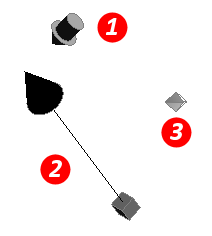
|
| Элемент управления редактированием "Направленный" позволяет перемещать источник света. Ориентация сохраняется. Используйте инструмент "3D-перемещение" для изменения положения источника света. Стрелки и плоскости перемещают направление источника света по 2D-плоскости. Центральная сфера позволяет неограниченно перемещать источник света в трехмерном пространстве. |
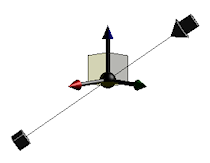
|
| Ручка "Положение" управляет местоположением источника света. Редактирование исходного местоположения приводит к изменению направления света относительно модели, но не изменяет текущего положения назначения света. |
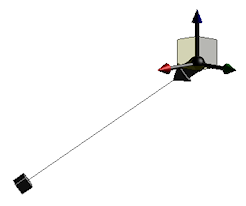
|
| Ручка "Назначение" управляет местом, куда направлен свет. Редактирование назначения не изменяет местоположения источника света. |
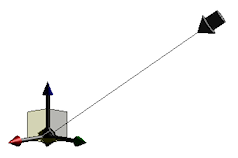
|
Редактирование источников света: создать
Редактирование источников света: копировать
Параметр доступен для новых источников света, если цель и позиция были заданы на вкладке "Общие". Значения задаются при создании источника света. Чтобы использовать команду "Измерить" или выбрать одно из недавно используемых значений, щелкните стрелку поля ввода и сделайте выбор в меню. Измеренное значение можно настроить.
Копию источника света можно выбирать, перемещать и изменять, как любой другой источник света. Команда "Копировать источник света" позволяет быстро создавать источники света с одинаковыми или близкими параметрами. Новый источник света добавляется в стиль освещения.
Стили сцены
Стиль сцены состоит из геометрии фона, цветов или изображений, которые появляются при визуализации. Одновременно может применяться только один стиль сцены.
Библиотека стилей сцены данного документа отображается в диалоговом окне "Стили сцены".
Импорт и экспорт стилей Studio
Благодаря возможности импорта и экспорта стили Studio можно распространять в интрасети или в сообществе пользователей. Существует два способа распространения стилей:
- Распространение всех стилей с использованием файлов библиотек стилей.
- Распространение отдельных стилей с использованием функций диалогового окна "Стиль".
Экспорт библиотек стилей
Файлы библиотек стилей включены в набор установленных файлов конструкторских данных. Для экспорта библиотек стилей рекомендуется внести необходимые изменения и сохранить библиотеки в библиотеке глобальных стилей. Файлы для Studio: StudioLighting.xml и StudioScene.xml. Диспетчеры Интернет-компонентов или администраторы могут распространять эти библиотеки стилей в рамках образа для развертывания.
При работе на автономном компьютере можно изменить библиотеки стилей, а затем передавать соответствующий XML-файл своим коллегам, используя обычный метод передачи файлов.
Экспорт отдельных стилей
Если было создано несколько стилей, которые требуется распространить, можно выполнить экспорт отдельных стилей. Экспорт отдельных стилей осуществляется через диалоговое окно "Стиль". Щелкните правой кнопкой мыши стиль, который требуется экспортировать, и выберите команду "Экспорт". В диалоговом окне введите подходящее имя для XML-файла стиля и нажмите кнопку "Сохранить". Сохраненный файл имеет расширение имени .styxml и может быть импортирован пользователем, который получит этот файл.
Допускается экспортировать отдельные стили освещения и сцены.
Импорт отдельных стилей
В диалоговых окнах стиля освещения и сцены в левом нижнем углу имеется команда импорта. Нажмите "Импорт" и перейдите в соответствующий каталог, содержащий стиль, который требуется импортировать, выделите его и нажмите "Открыть". Стиль будет добавлен в список локальных стилей открытого документа. Чтобы добавить стиль в библиотеку глобальных стилей, необходимо сохранить его в библиотеке.
Если в документе уже имеется стиль с таким же именем, что и импортируемый стиль, появится запрос о перезаписи имеющегося стиля.